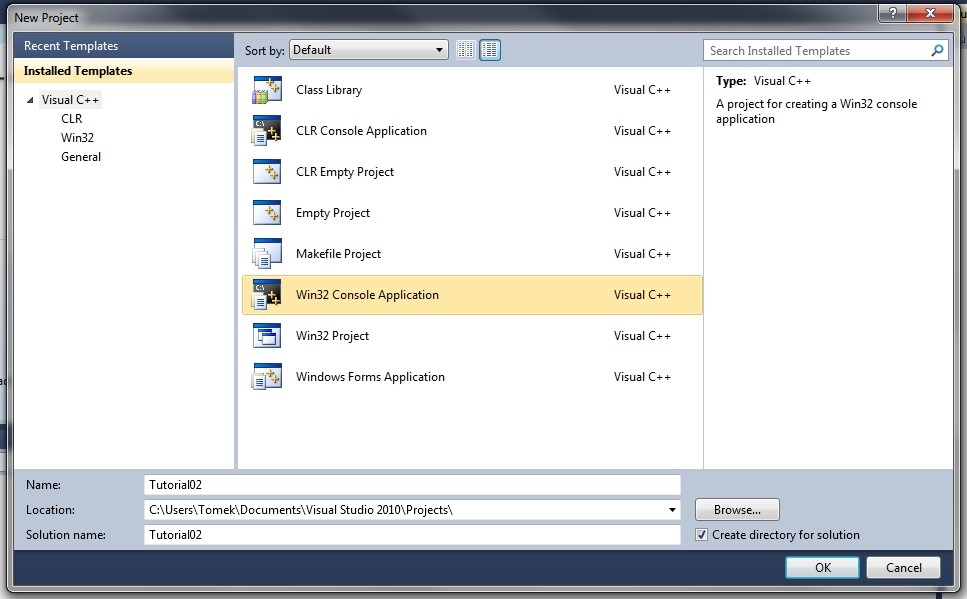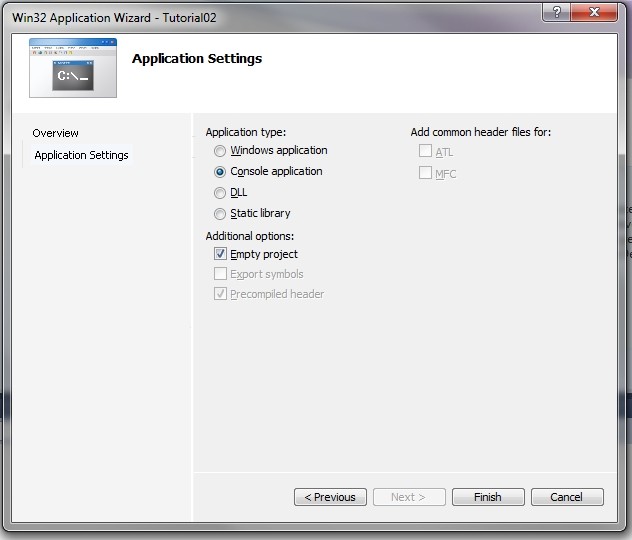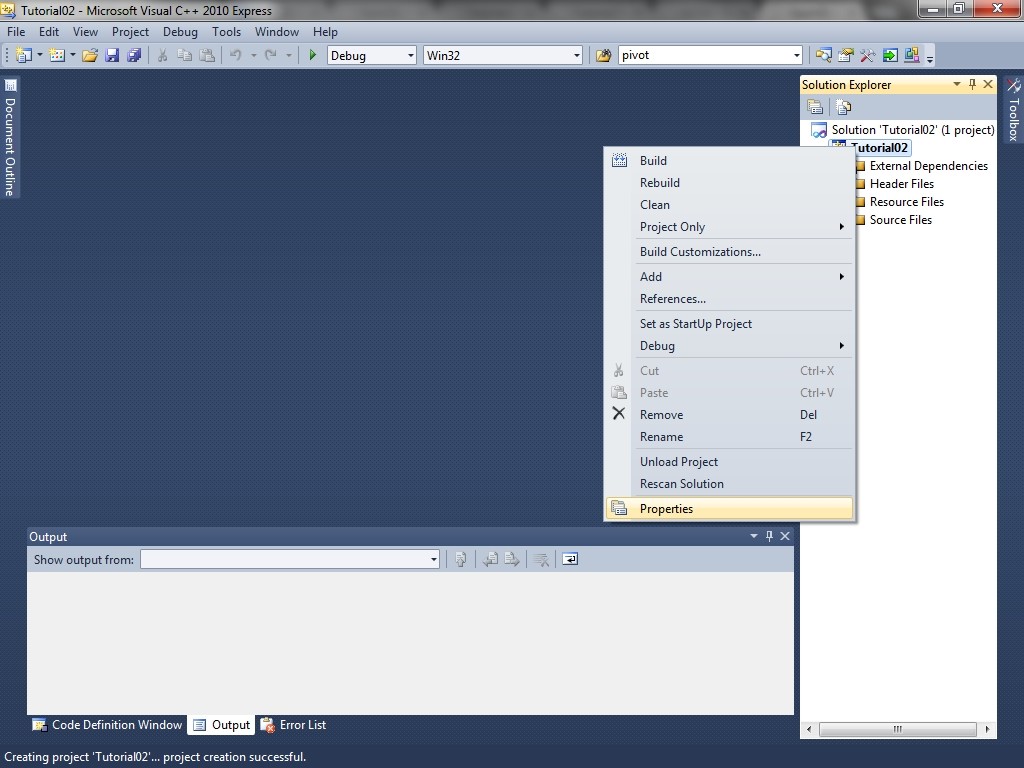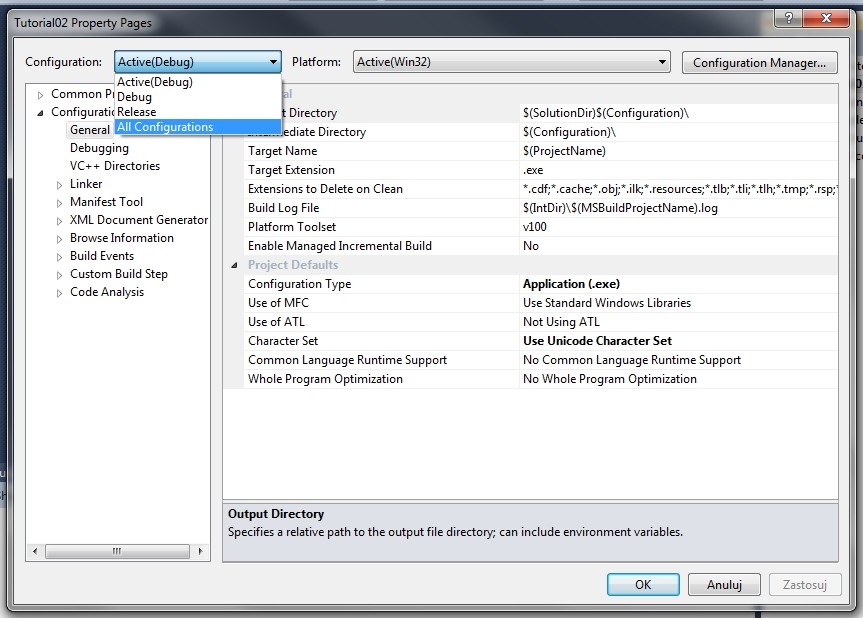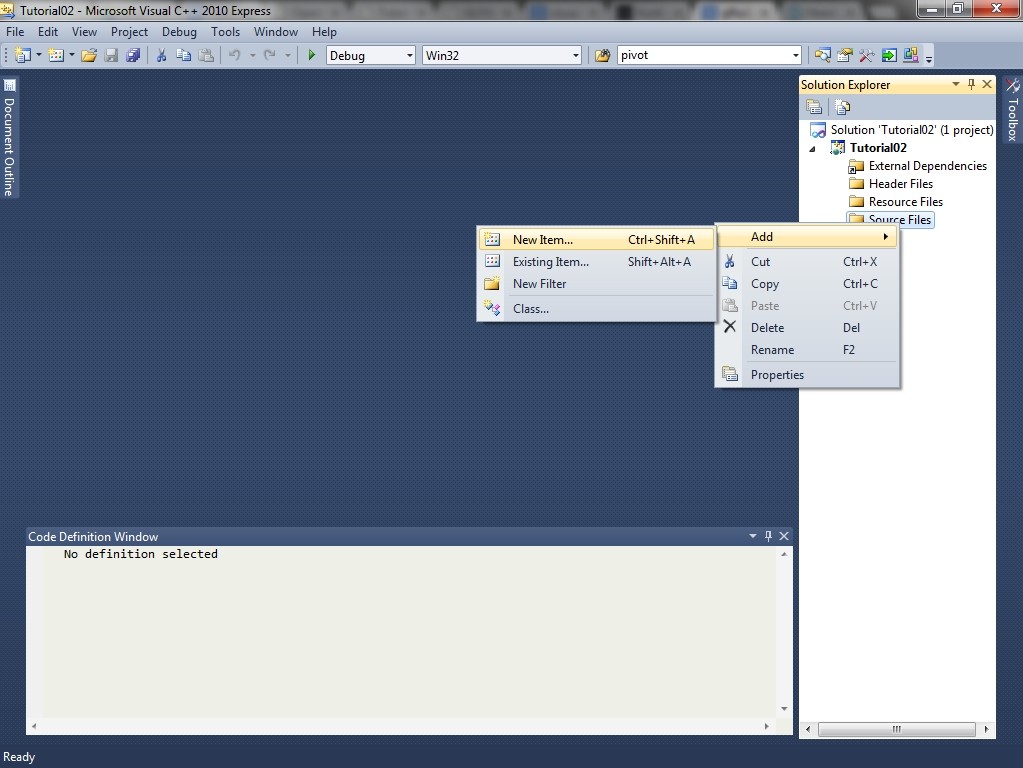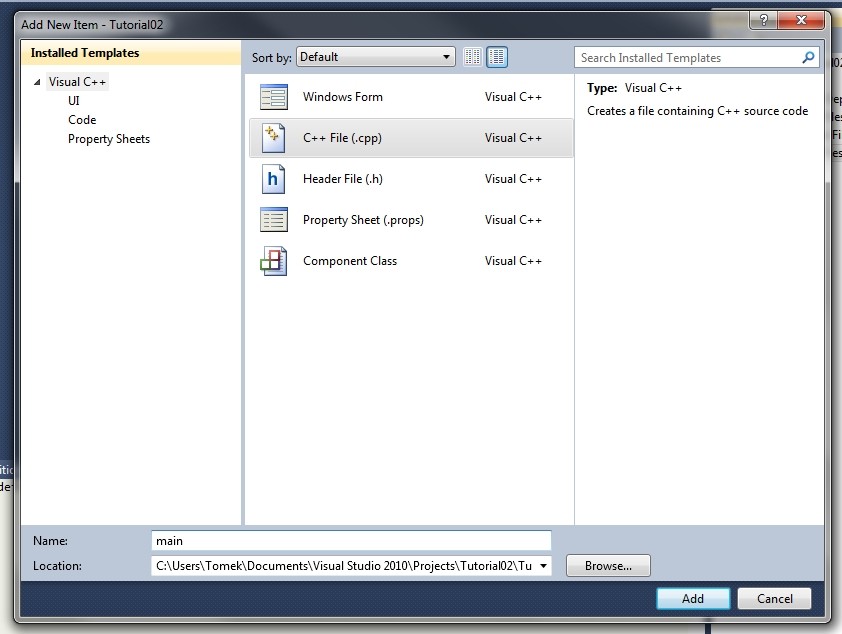Konfiguracja środowiska
Zanim zaczniemy tworzyć nasze niesamowite aplikacje graficzne w technologii OpenGL musimy najpierw przystosować nasze środowisko do współpracy z ww. technologią. Na początek instalujemy środowisko pracy - Microsoft Visual C++ 2010 Express (tutaj przypominam link).
Ponadto ściągamy z Internetu trzy biblioteki:
GLFW - http://www.glfw.org/ - jest to darmowa, przenośna biblioteka dzięki, której z łatwością utworzymy okienko OpenGL i będziemy mogli obsługiwać zdarzenia I/O (klawiatura, mysz, etc.). Ściągamy 32-bitowe binarki dla Windows’a (32-bit Windows binaries).
GLM - http://glm.g-truc.net/ - bardzo dobra biblioteka matematyczna, która załatwi za nas mnożenie macierzy, tworzenie macierzy projekcji/widoku. Ściągamy najnowszą wersję.
GLEW - http://glew.sourceforge.net/ -biblioteka opakowująca najnowszą bibliotekę OpenGL. Ściągamy 32-bitowe binarki dla Windows’a (Windows 32-bit and 64-bit).
Rozpakowujemy je do osobnych folderów. Następnie z folderu głównego biblioteki GLFW kopiujemy pliki/foldery do odpowiednich lokalizacji:
- Folder include/GLFW do lokalizacji C:\Program Files (x86)\Microsoft Visual Studio 10.0\VC\include**
- Pliki *.lib z folderu lib-msvc100 do lokalizacji C:\Program Files (x86)\Microsoft Visual Studio 10.0\VC\lib
- Plik *.dll z folderu lib-msvc100 do lokalizacji C:\Program Files (x86)\Microsoft Visual Studio 10.0\VC\bin
Teraz biblioteka GLEW:
- Folder include/GL kopiujemy do lokalizacji C:\Program Files (x86)\Microsoft Visual Studio 10.0\VC\include
- Pliki z folderu lib kopiujemy do lokalizacji C:\Program Files (x86)\Microsoft Visual Studio 10.0\VC\lib
- Pliki z folderu bin kopiujemy do lokalizacji C:\Program Files (x86)\Microsoft Visual Studio 10.0\VC\bin
Z biblioteką GLM jest już prościej:
- Kopiujemy folder glm do lokalizacji C:\Program Files (x86)\Microsoft Visual Studio 10.0\VC\include
Teraz wystarczy powiedzieć naszemu środowisku, by korzystał z tych bibliotek. W tym celu otwieramy Visual Studio 2010 C++ i wybieramy: File -> New -> Project. W nowym okienku wybieramy Win32 Console Application, nadajemy nazwę nowemu projektowi i wybieramy lokalizację, w której ma być on utworzony i klikamy Ok.
W kolejnym oknie klikamy Next. Pojawia się teraz okienko z ustawieniami naszej aplikacji. Zaznaczamy Console Appliaction i Empty Project, i klikamy Finish.
Teraz mamy stworzony swój projekt. Zanim zaczniemy pracę musimy do naszego projektu podpiąć biblioteki, które wcześniej instalowaliśmy. W tym celu klikamy prawym przyciskiem myszy na nazwie naszego projektu w Solution Explorerze i wybieramy Properties.
W nowym oknie ustawiamy pole Configuration na All Configurations.
Teraz przechodzimy do Configuration Properties -> Linker -> Input i klikamy w pole obok Additional Dependencies i wbieramy Edit… W nowym okienku wpisujemy (wszystko oddzielamy Enterami): opengl32.lib, glu32.lib, glfw3.lib, glfw3dll.lib, glew32.lib i klikamy Ok.
Kod aplikacji
Teraz możemy zabrać się do właściwej pracy i uruchomić nasze pierwsze okienko OpenGL’a! :D W tym celu prawym przyciskiem myszy klikamy na Source File i wybieramy Add->New Item…
W nowym oknie wybieramy C++ File (.cpp) i wpisujemy nazwę pliku np.: main i klikamy Add.
Właśnie utworzyliśmy nowy plik, do którego kopiujemy poniższy kod (wytłumaczenie kodu za chwilę):
1
2
3
4
5
6
7
8
9
10
11
12
13
14
15
16
17
18
19
20
21
22
23
24
25
26
27
28
29
30
31
32
33
34
35
36
37
38
39
40
41
42
43
44
45
/**
** Listing taken from: http://www.glfw.org/documentation.html
**/
#include <GL/glew.h>
#include <GLFW/glfw3.h>
int main(void)
{
GLFWwindow* window;
/* Initialize the library */
if (!glfwInit())
return -1;
/* Create a windowed mode window and its OpenGL context */
window = glfwCreateWindow(640, 480, "Hello World", NULL, NULL);
if (!window)
{
glfwTerminate();
return -1;
}
/* Make the window's context current */
glfwMakeContextCurrent(window);
/* Initialize GLEW */
if(glewInit() != GLEW_OK)
return -1;
/* Loop until the user closes the window */
while (!glfwWindowShouldClose(window))
{
/* Render here */
/* Swap front and back buffers */
glfwSwapBuffers(window);
/* Poll for and process events */
glfwPollEvents();
}
glfwTerminate();
return 0;
}
Teraz możemy skompilować i uruchomić naszą aplikację naciskając klawisz F5 lub klikając zieloną strzałkę. Aplikacja powinna bez problemu się skompilować i powinno pokazać się okienko z czarnym tłem. Jeżeli tak się stało to gratuluję! Właśnie stworzyłeś okienko OpenGL’a! :D
Wyjaśnienie kodu
W pierwszej linijce za pomocą dyrektywy preprocesora dołączamy plik nagłówkowy, dzięki któremu będzie można używać najnowszej biblioteki OpenGL, a w drugiej dołączamy plik, który pozwoli nam na stworzenie nowego okna. Ten plik (GLFW/glfw3.h) definiuje wszystkie stałe, typy i funkcje używane przez GLFW oraz dołącza wszystkie pliki, które są nam potrzebne do tworzenia aplikacji OpenGL na Windowsie i nie tylko, czyli nie musimy martwić się o dołączanie plików windows.h, GL/gl.h itp. Jedyne co nie jest dołączane to plik glu.h. Jeżeli chcemy by był dołączony to przed tą dyrektywą umieszczamy linijkę:
#define GLFW_INCLUDE_GLU
#include <GLFW/glfw3.h>
GLFWwindow* window; //Tworzymy „uchwyt” do naszego okienka.
/* Initialize the library */
if (!glfwInit())
return -1;
Tutaj, „auto-magicznie”, odbywa się inicjalizacja biblioteki GLFW. Zwraca zero jeżeli się nie udało lub inną wartość niż zero jeżeli się powiodło.
/* Create a windowed mode window and its OpenGL context */
window = glfwCreateWindow(640, 480, "Hello World", NULL, NULL);
if (!window)
{
glfwTerminate();
return -1;
}
Tworzymy nowe okno o szerokości 640px i wysokości 480px z tytułem okna „Hello World”. Jeżeli ta operacja się nie powiedzie, to zostanie zwrócona wartość NULL, dlatego sprawdzamy czy się powiodło. Jeżeli się nie powiodło to za pomocą funkcji glfwTerminate(), która niszczy wszystkie stworzone okienka i zwalnia zasoby zajęte przez GLFW. Powinna być używana jeżeli chcemy wyłączyć naszą aplikację.
/* Make the window's context current */
glfwMakeContextCurrent(window);
Zanim będziemy mogli używać funkcji OpenGL, musimy stworzyć kontekst dla okna poprzez wywołanie ww. funkcji.
/* Initialize GLEW */
if(glewInit() != GLEW_OK)
return -1;
Teraz inicjalizujemy bibliotekę GLEW i sprawdzamy, czy przebiegła ona pomyślnie. Od teraz możemy używać funkcji OpenGL :)
/* Loop until the user closes the window */
while (!glfwWindowShouldClose(window))
{
/* Render here */
/* Swap front and back buffers */
glfwSwapBuffers(window);
/* Poll for and process events */
glfwPollEvents();
}
W tej pętli zaczyna się dziać to co nas będzie interesować najbardziej. Jest to tzw. główna pętla aplikacji, w której co klatkę będą rysowane w oknie nasze modele 3D i będą aktualizowane wszystkie zmienne, które tego wymagają.
W pętli sprawdzamy warunek czy okno naszej aplikacji ma być zamknięte. Funkcja glfwWindowShouldClose() zwraca 1 jeżeli użytkownik naciśnie krzyżyk do zamykania okna, lub naciśnie kombinację klawiszy Alt+F4. Dalej w tej pętli wywołujemy wszystkie operacje dotyczące renderowania/rysowania (których teraz nie ma, dlatego mamy czarne tło).
Okienko GLFW zawsze używa podwójnych buforów, co zapobiega miganiu ekranu przy renderowaniu kolejnych klatek. Funkcja glfwSwapBuffers() zamienia ze sobą przedni i tylni bufor.
Nasze okno musi móc odbierać zdarzenia chociażby takie jak zamknięcie okna. W tym celu używamy metody glfwPollEvents(), która przetwarza zdarzenia, które zostały zgłoszone do kolejki zdarzeń i odpowiada na nie w trybie natychmiastowym.
Więcej na temat GLFW można dowiedzieć się w dokumentacji (link na samym dole strony).
To na tyle. Dla chętnych jeszcze zostawiam ćwiczenie do samodzielnego rozwiązania, które przyda się w następnym wydaniu tego kursu (tam też znajdzie się odpowiedź do tego ćwiczenia). W kolejnej części kursu narysujemy pierwszy trójkąt!
Kod źródłowy
Ćwiczenie
Podziel program na funkcje:
- main()
- init(int width, int height)
- update(float tpf)
- render(float tpf)
Do funkcji update można przekazać wartość funkcji double glfwGetTime(), która zwraca ilość sekund jaka upłynęła od czasu zainicjalizowania GLFW. Dla ułatwienia pole GLFWwindow* window; można uczynić globalnym (wiem, wiem – nie powinno się tak robić :-P).
Dodatkowe źródła
- Dokumentacja GLFW w wersji angielskiej, http://www.glfw.org/docs/3.0/